おすすめのデザイン レイアウトからクールなグラフィックの作成まで、チャンネル アートで自分の YouTube チャンネルをブランディングするためのガイドをご紹介します。
YouTube は、ホーム ビデオのホスティング プラットフォームとしてささやかな始まりから長い道のりを歩んできました。現在、知識豊富な起業家、ブランド、フリーランサーが YouTube チャンネルを使用して、何千もの潜在的な顧客とつながり、サイトでの動画広告の報酬を得ています。
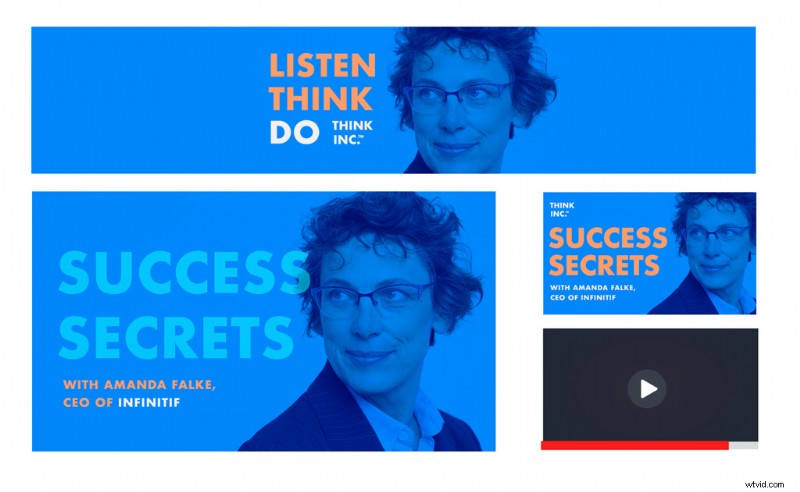
成功しているすべての YouTube チャンネルには共通点が 1 つあります。それは、チャンネルと動画のルック アンド フィールが一貫していることを保証する、明確で説得力のあるアイデンティティです。バナー、サムネイル、ビデオ イントロ、終了画面でチャンネル アイデンティティを洗練することは、チャンネルのプロフェッショナリズムを高め、より多くの視聴者を引き付ける確実な方法です。
グラフィックを作成するために必要なソフトウェア、推奨されるデザイン レイアウト、技術的な詳細に関するヒント (デザインのサイズ変更など) をカバーする、YouTube チャンネルをチャンネル アートでブランディングするための頼りになるガイドと考えてください。 YouTube をまったく初めて使用する場合は、YouTube チャンネルの開始方法に関するガイドから始めてください。これらの基本を理解したら、チャンネルのブランディングに関するこのガイドに飛び込むことができます。新進のビデオブロガー、デザイナー、デジタル マーケターにとって必読です
YouTube チャンネル ID を作成するために必要なもの:基本
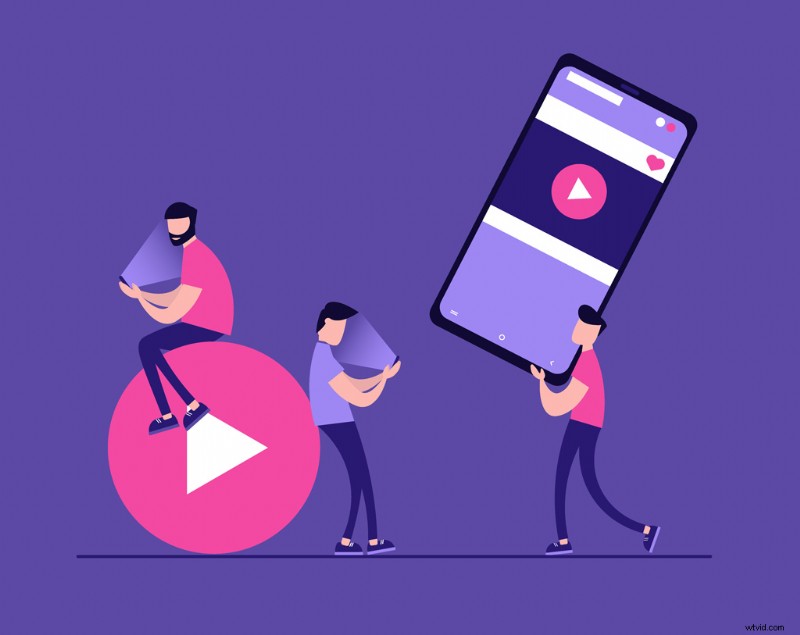
チャンネルのプロフェッショナルなアイデンティティを作成するために、膨大な時間やお金を費やす必要はありません。基本的なグラフィックスと画像の適切なセットがあれば、予算にやさしいソフトウェアを使用して、必要なデザインをすばやく簡単に作成できます。
YouTube チャンネル全体で使用できるさまざまな用途の広いデザインを作成するには、次のものが必要です。
デザイン作成用ソフトウェア
どんな 2D デザイン プログラムでも構いませんが、Adobe Photoshop 、Adobe InDesign 、アフィニティ フォト Web 用のレイアウトの作成に特に適しています。 Adobe と Affinity はどちらも自社製品の無料試用版を提供しており、財布のひもを緩めることなくデザインをまとめる時間を十分に確保できます。
ロゴとアイコンのバリエーション
これらにより、あなたのチャンネルは一瞬で統一されたプロフェッショナルな外観になり、あなたのブランドへの信頼感を植え付けることができます.ヘッダー、サムネイル、終了画面にロゴを配置して、権威と正当性を追加できます。ロゴ ファイルを高解像度の PNG として保存します ファイルを使用して透明な背景を保持し、ロゴ デザインを背景の上にきれいに重ねることができます。
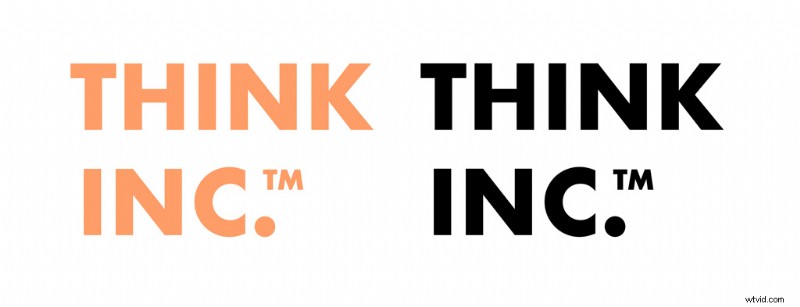
読みやすくプロフェッショナルなフォント
すべてのデザインで一貫して同じフォントを使用すると、チャンネルのアイデンティティをまとめるのに役立ちます。分厚いサンセリフ体など、非常に読みやすく視認性の高いフォントは、小規模なサムネイルに役立ちます。
ブランド カラー パレット
一貫したカラー パレットは、適切に設計された YouTube チャンネルに欠かせないものです。人目を引くネオン、落ち着いたパステル カラー、楽観的な明るい色のどれを選んでも、2 ~ 5 色の限定されたパレットに固執してください 均一な外観に。これらの色は、背景、オーバーレイ、タイポグラフィで変えることができます。 Web デザインの場合、色見本を RGB として作成する必要があります または HEX 色。
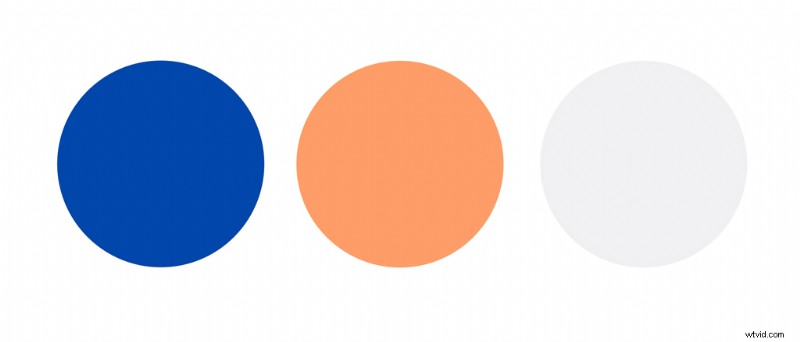
一貫したスタイルの写真
ビデオからスクリーンショットを取得し、これらをデザインの静止画像として使用することもできますが、写真を使用すると結果がはるかに良くなります.
美容のチュートリアル、フィットネス クラス、料理の動画など、個人主導のチャンネルを運営している vlogger の場合は、サムネイルやバナーのテキスト タイトルの横に、自分自身または動画に登場する人物のクローズ アップ ヘッド ショットを配置します。
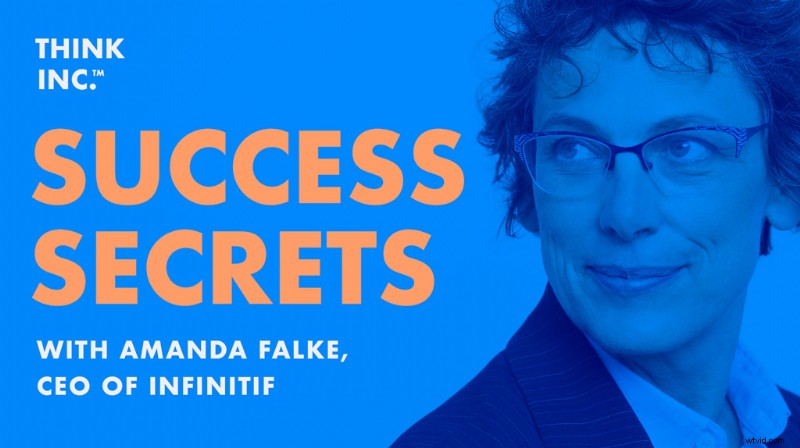
視聴者とアイコンタクトをとる笑顔のセルフィーは大いに役立ちますが、一般的には、視聴者がビデオから何を期待できるかという感覚を視聴者に与えることを目的としています。写真のヒントを教えている場合は、カメラを持っているとすぐに手がかりになります。ゲーマー?ヘッドセットを装着すると、チャンネルのコンテンツに関する明確なメッセージが送信されます。
チャンネルのデザインに必要なもの:バナー、サムネイル、スライド、終了画面
アイデンティティ「キット」のビルディング ブロックを集めたら、包括的なチャネル アイデンティティを作成するために必要なさまざまなデザインの作成を開始できます。
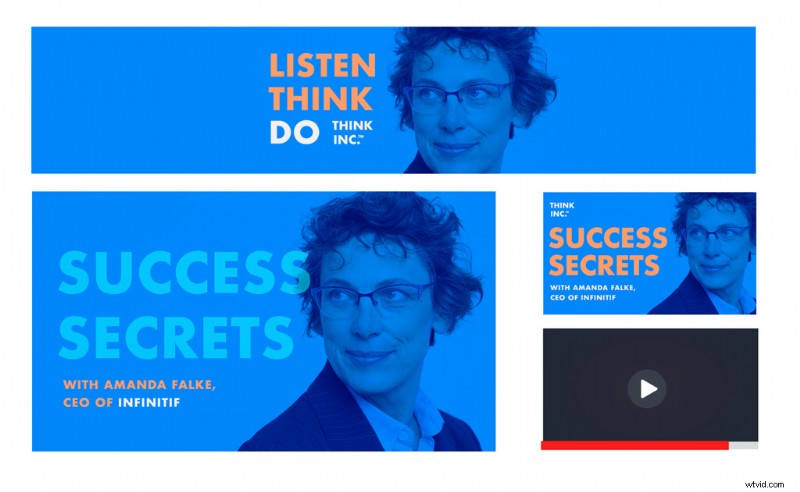
組み合わせる必要のあるデザインは次のとおりです。
- バナー — チャンネル ページの上部に表示されます。
- サムネイル 各動画 — これにより、視聴者は YouTube を閲覧しているときに動画のスナップショットを簡単に見ることができます。
- 動画内スライド — ブランドのスライド、アニメーション、または動画シーケンスを使用して、動画を紹介したり、動画のセクションを分割したりできます。
- 終了画面 — これは動画の最後の 5 秒から 20 秒の間に表示されるスライドで、他の動画を宣伝したり、視聴者にチャンネル登録を促したり、動画の下のテキストにある情報やリンクを確認するよう促したりします。
これらの各デザインの詳細を読み、チャンネル アートを使用して効果的なチャンネル アイデンティティを作成するためのヒントを見つけてください。
1.バナー
サイズ: 2560 x 1440 ピクセル
YouTube では、テレビ画面を念頭に置いてこれを推奨しています。ただし、デスクトップの場合、最大サイズは 2560 x 423 ピクセルです。


バナーは、さまざまなデバイスや画面サイズで適切に表示される必要があることに注意してください。そのため、解像度がくっきりと鮮明であることを確認してください (最大画面サイズを念頭に置いて設計することをお勧めします)。 PNG ファイルは、JPEG 画像よりも明確な定義でテキスト コンテンツをレンダリングします。
バナーはさまざまな画面幅に適応する必要があるため、ロゴや名前などの重要な要素をバナーの中央近くに配置することをお勧めします。 YouTube はユーザー アイコンやソーシャル共有ボタンをチャンネル アートの側面に配置できるため、外側の端には背景や写真のコンテンツのみを含める必要があります。
このことを念頭に置いて、中心に力を入れた人目を引くバナーの作成に力を注ぎましょう。チャンネルのスターの写真、拡大されたロゴ、またはチャンネル タイトルをブランド カラー パレット、グラフィック形状、またはグラデーションと組み合わせて、すぐにプロの外観を作成します。
2.チャンネル アイコン
サイズ: 800 x 800 ピクセル

チャンネル アイコンは、検索結果、チャンネル ページ、および検索結果の動画タイトルの横とホーム フィードに表示されます。
ロゴを丸いグラフィックとして適応できるアイコンとして最適化します — YouTube は、正方形の端を直径 800 ピクセルの円にトリミングします。
3.サムネイル
サイズ: 1280 x 720 ピクセル (最小幅 640 ピクセル)、2 MB 未満、JPG、GIF、または PNG ファイルとしてアップロード。
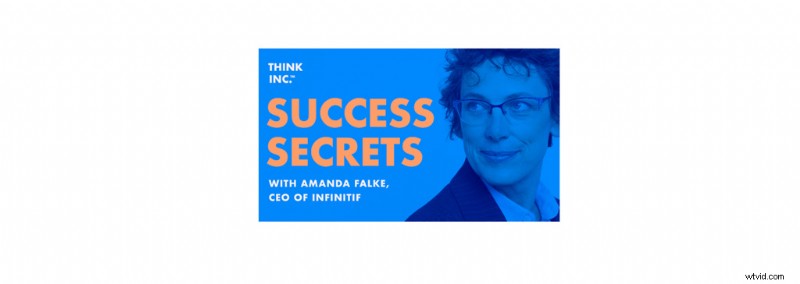
サムネイルは小さいですが強力です。これらは、潜在的な視聴者にクリックして動画を見てもらうための強力なツールです。そのため、バナーや実際の動画コンテンツと同じくらいデザインを検討する価値があります。
YouTube が自動的に生成する 3 つのオプションから選択できますが、独自のサムネイルを作成することで、よりユニークな外観を実現できます。 1 つの画像とビデオのタイトルをデザインに組み合わせ、大胆な色やコントラストを使用してクリック可能なデザインを作成します。写真の場合は、視聴者の注意を引き付ける興奮した熱狂的な表情の魅力的な顔写真、または強烈でグラフィックなスタイルのイラストを使用してください。画像で直接アイコンタクトをとることも、クリックを引き付けるのに役立ちます。
多くのデバイスではサムネイルが非常に小さいので、テキスト コンテンツが非常に大きく読みやすいものであることを確認してください。色付きまたは暗い背景に対して明るい白いサンセリフ テキストがシンプルで効果的です。
4.スライド
サイズ: YouTube ビデオのサイズに合わせるため、最大サイズは 3840 x 2160 ピクセルで、縦横比は 16:9 です。
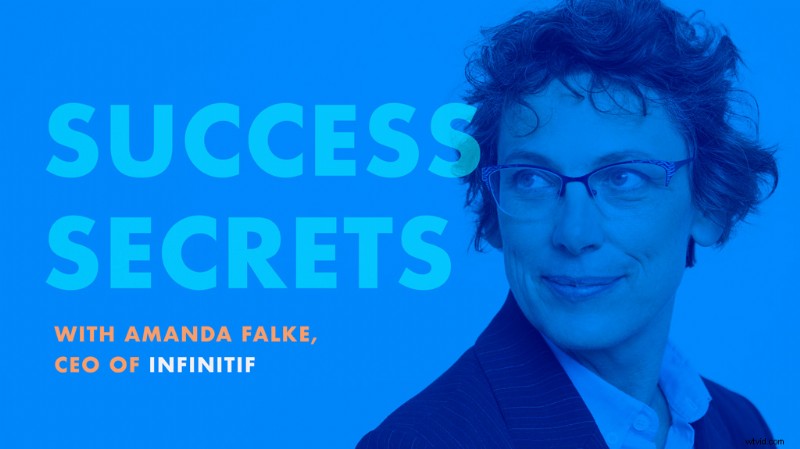
スライドは、ビデオの最初に配置したり、全体に分散させてビデオをセクションに分割したりできる静的なグラフィックです。これは、ビデオ タイトル付きの画像のようにシンプルにすることも、ビデオ コンテンツを配置できるカットアウト オーバーレイとして適用することもできます。または、アニメーション化されたロゴの公開や、意図的に作成されたビデオ シーケンスを使用することもできます。
静的スライドはすばやく簡単に作成でき、動画の見栄えを良くするのに役立ちます。ロゴを含むスライドは、ビデオをよりプロフェッショナルでブランド的に見せるのにも役立ちます。
スタイルに関しては、スライドのデザインを好きなだけクリエイティブにすることができます。字幕とホバー要素は、ビデオの下部または端に向かって表示される傾向があるため、スライドのテキスト コンテンツを中央に配置することに注意してください。
独自の色、フォント、ロゴを使用して最初のスライド デザインを作成したら、これを他の動画のテンプレートとして再利用できます。


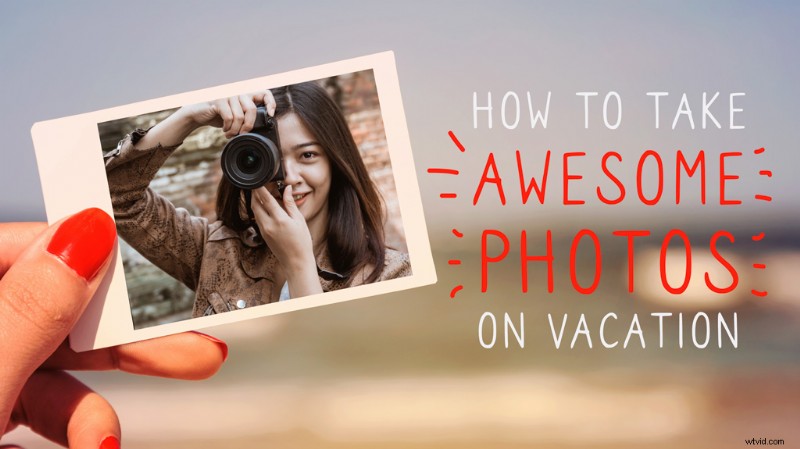
5.終了画面
サイズ: スライドと同様に、寸法は YouTube ビデオの寸法と一致するため、最大寸法は 3840 x 2160 ピクセルです。
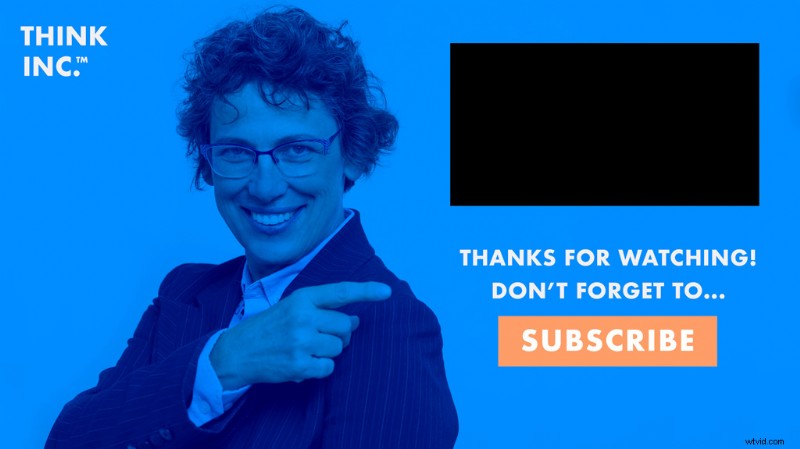
「エンド カード」または「エンドスレート」とも呼ばれる終了画面は、他の動画へのクリック可能なリンクを提供することで、チャンネルの視聴時間を延ばすのに役立ちます。また、チャンネル登録を促すために使用したり、動画の下の説明テキストや固定されたコメントに次のリンクを示したりすることもできます。
プリロードされたテンプレートを使用して、YouTube Studio に終了画面を追加することができます。または、よりブランド化された外観にするために、独自の外観を作成できます。
効果的な終了画面は、チャンネル登録のクリックであれ、注目の動画であれ、行動を促すフレーズに焦点を当てます。ブランドカラーや写真を使用したテーマの背景は、デザインのプロフェッショナリズムを高めるのに役立ちます.終了画面では、行動を促すフレーズを指し示す矢印や写真など、視覚的な合図を使用するようにしてください。
結論:チャンネル アートで YouTube チャンネルをブランディングする
この記事では、YouTube チャンネルのプロフェッショナルなアイデンティティを作成するためのシンプルで効果的な公式を見てきました。
ロゴ、フォント、色、画像など、アイデンティティの構成要素が整ったら、Photoshop や InDesign などのソフトウェアを使用して、チャンネルのバナー、アイコン、サムネイルのデザインを作成できます。テンプレートとして保存して別の動画で再利用できるスライドや終了画面をデザインして、動画にアイデンティティを組み込む方法を検討することも重要です。
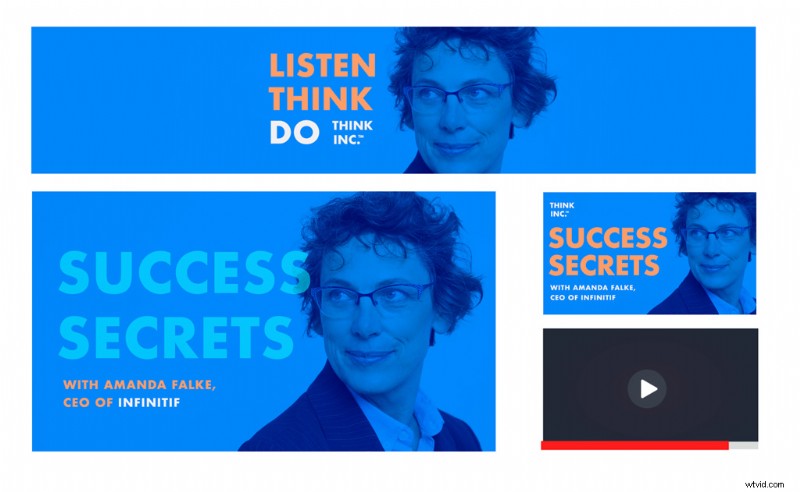
独自のチャンネルを作成するために必要な基本から、自宅で簡単にビデオ スタジオを作成する方法まで、YouTube の動画とチャンネルをできるだけプロフェッショナルで成功させるための優れたヒントを見つけてください。
- YouTube チャンネルを始めるために必要なものすべて
- どこでも YouTube ビデオ スタジオをセットアップする方法
- 10 の YouTube バナー アートのアイデアでチャンネルをリフレッシュ
- YouTube 動画の無制限の音楽でチャンネルをパワーアップ
- YouTube チャンネルで 100,000 人のチャンネル登録者を獲得した方法
- YouTube チャンネル アート テンプレート
Nuchylee によるカバー画像。人気のあるベクターによるモックアップ。
